打印机驱动已安装但是列表里没有怎么办 打印机不显示解决
在日常办公与生活中,打印机作为重要的输出设备之一,为我们的工作带来了极大的便利。然而,在使用过程中难免会遇到一些小问题,比如明明已经安装了打印机驱动程序,但在系统中却找不到打印机设备,这无疑会给使用者带来困扰。本文将从几个角度探讨这一问题,并提供相应的解决方案。

一、检查硬件连接
首先,确保打印机与电脑之间的物理连接是正常的。如果是有线连接,请检查USB或网络线缆是否牢固插好;如果是无线连接,则需要确认打印机与电脑是否处于同一WiFi环境下,并且打印机的无线功能已开启。

二、重新启动设备
有时候,简单地重启打印机和电脑就能解决不少问题。重启操作可以刷新系统的硬件配置表,使操作系统能够重新识别到打印机设备。
三、更新或重装驱动程序
即便驱动程序已经安装,但如果版本过旧或者与当前操作系统存在兼容性问题,也可能导致打印机无法被正常识别。此时,访问打印机卫士,查找适合您打印机型号的最新驱动程序,并按照下方指示进行更新:

 好评率97%
好评率97%
 下载次数:4748006
下载次数:4748006
1、在打印机正常连接到电脑的前提下,打开打印机卫士,点击“立即检测”。
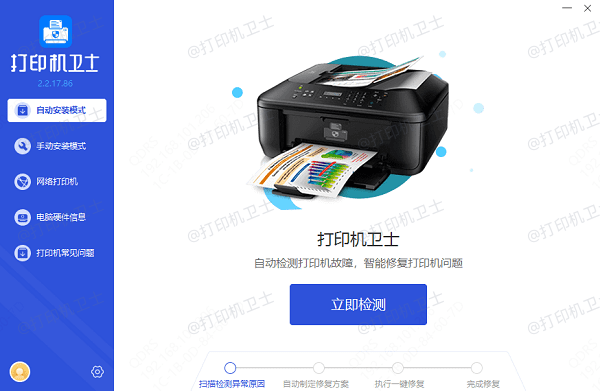
2、如果显示您的打印机驱动异常,点击“一键修复”。
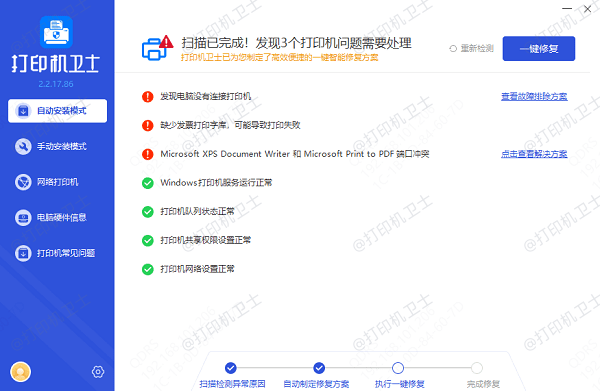
3、等待修复成功后,重启打印机,让新版驱动正常生效。
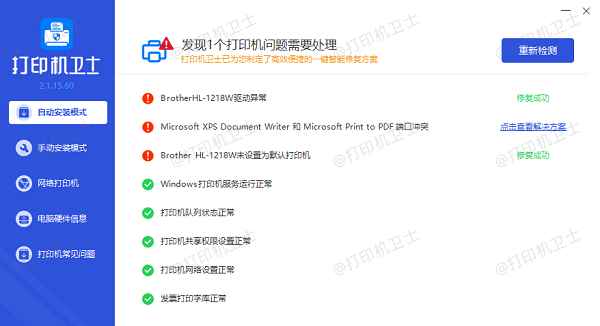
四、手动添加打印机
如果上述方法都无法解决问题,那么可以尝试通过控制面板中的“设备和打印机”选项手动添加打印机。在此界面中,点击“添加打印机”,根据提示完成添加流程。对于网络打印机,还需正确输入打印机的IP地址或其他网络信息。
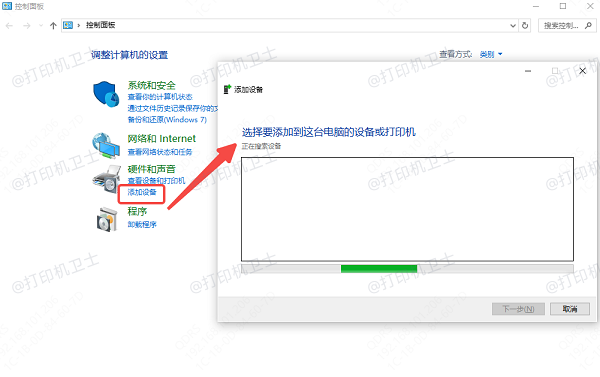
五、检查防火墙设置
某些情况下,电脑的安全软件如防火墙可能会阻止打印机的正常连接。可以临时关闭防火墙,查看是否能够成功连接打印机。如果关闭后问题解决,那么需要调整防火墙规则,允许打印机应用通过。
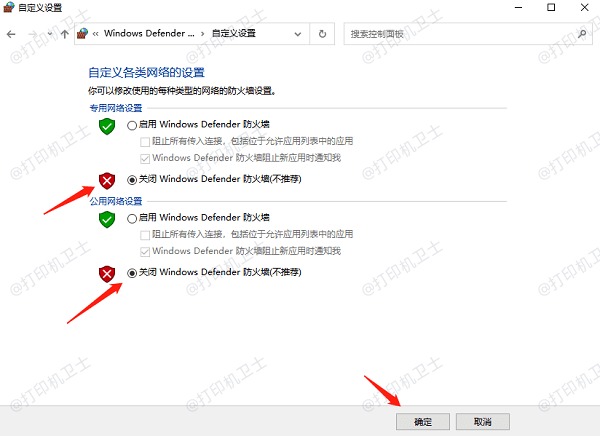
以上就是打印机驱动已安装但是列表里没有怎么办,找不到打印机解决方法,希望对你有帮助。如果有遇到打印机连接、共享、报错等问题,可以下载“打印机卫士”进行立即检测,只需要一步便可修复问题,提高大家工作和打印机使用效率。

 好评率97%
好评率97%
 下载次数:4748006
下载次数:4748006